
今回は「SABRE RGB PRO WIRELESS」を提供して頂いたのでそのレビューを書いていきます。
CORSAIR SABRE RGB PRO WIRELESS
スペック
| 性能 | |
|---|---|
| 接続方式 | ワイヤレス |
| バッテリー持続時間 | 最長90時間 |
| センサー | 26,000 DPI MARKSMAN 光学センサー |
| ボタン数 | 7個 |
| DPI | 26,000 DPI |
| トラッキング速度 | 650 IPS |
| レポートレート | 1000Hz 2000Hz |
| 大きさ(幅x奥行x高さ) | 70mm× 129mm× 43mm |
| 重量 | 79g |
| LoD | 0.7mm |
外観と付属物
付属物
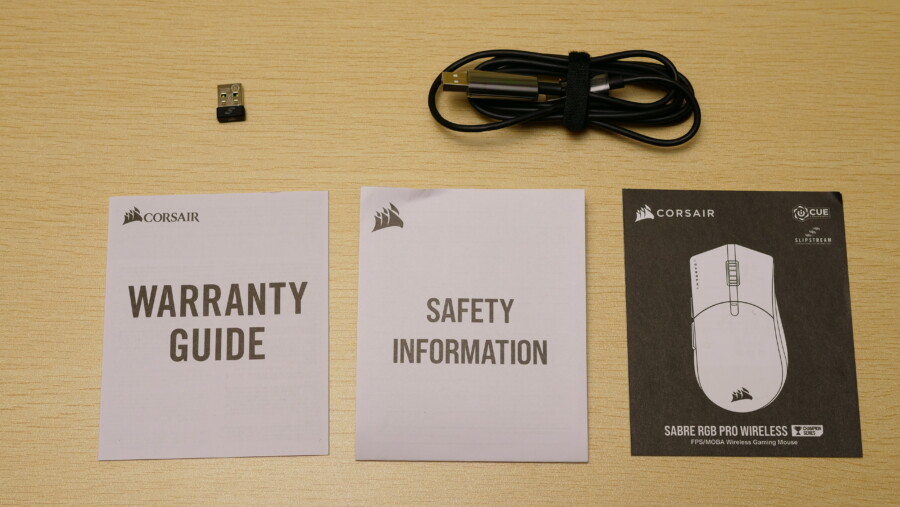
本体以外の付属品は、
- USBレシーバー
- USBケーブル(TypeC-A)
- 保証ガイド
- 安全ガイド
- 説明書
となっています。
外観




RGBライトは後ろのロゴ部分のみになっています。

形状は左右非対称の右手に特化した形です。

全長が長めで、高さも後ろの方まで高めに作られているので、がっつりと掌の支えがしやすいです。
なので「被せ持ち」「掴み持ち」に向いた形状だと思います。

またサイドにはグリップが付いていないので、下部分は手が乾燥しているとかなり滑りやすいです。
ただし矢印で指している黒い帯状の部分の質感が他と異なっており、この部分に関しては滑りにくくなっています。

USBケーブルの接続口はType-Cです。

上にもボタンが一つ付いていて、矢印で指している部分がボタンになっています。
このボタンについては人差し指、または中指の関節を押し当てて押せる位置に付いているので使いやすいです。

クリックボタンについては押し幅が浅めでとても軽い押し心地になっています。
また離してからの戻りも速いので、速い連打などがしやすいです。
ホイールについては回すのは軽めで、一つ一つのノッチ感は弱めです。
そして押し込みは軽すぎず固すぎずと言った感じなので、素早く回した時の誤操作がしにくく、押したい時にはストレス無く押しやすいです。

ソールは4つ角とセンサーの周囲に付けられています。
滑りやすさについてはどちらかと言えば滑りにくい部類の物になっていて、軽い重量ながらも制御がしやすいです。
なので滑りのスピードよりも止めやすさを重視されたソールだと思います。

そしてボタン類については、
- プロファイル変更ボタン
- ワイヤレスモードの切り替えボタン
(USBレシーバーを使った接続、Bluetooth接続、電源OFF)
となっています。

そして蓋の部分を開けるとUSBレシーバーを収納するスペースがあります。

重量を計測してみるとスペック通り79gとなっていました。
CORSAIR SABRE RGB PRO WIRELESS
ソフトウェアでの設定
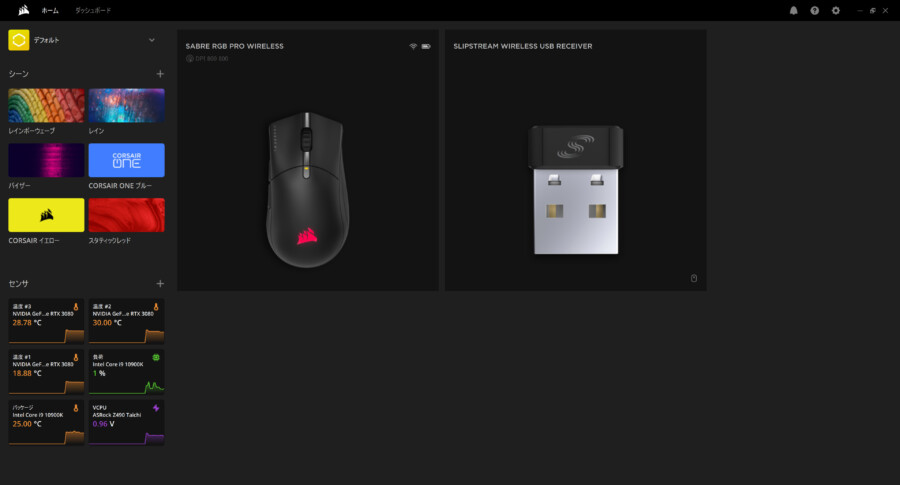
「SABRE RGB PRO WIRELESS」はCORSAIRのソフトウェア「iCUE」を使って細かい設定を変更する事が出来ます。
この項目ではその設定について簡単に書いていきます。
ボタン設定
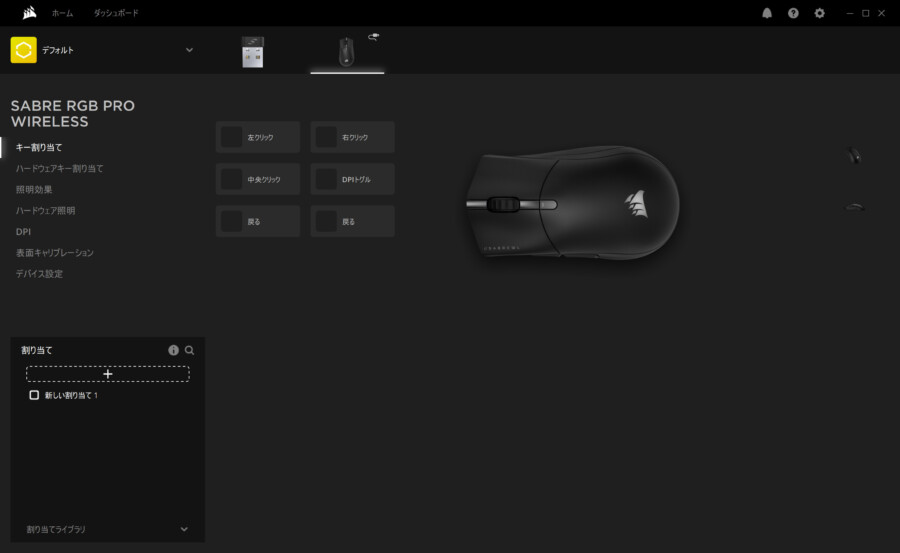
ボタンの設定については項目が、
- キー割り当て
- ハードウェアキー割り当て
の2つの項目が存在しています。
この2つの項目の違いについては、
- キー割り当て = ソフトウェア「iCUE」を起動した状態で有効になる設定
- ハードウェアキー割り当て = マウス本体に保存する
(「iCUE」を起動していない、インストールされていない状態でも有効になる設定)
と言う違いになっています。
なのでオンボード状態で使いたい場合は「ハードウェアキー割り当て」の方で設定すると良いです。
ちなみに割り当てられる物は、
- キーボードのキー
- 言語キー
(全角半角など) - マウス
- テキスト
- メディア
(再生、停止など) - アプリの起動
- 無効化
- プロファイル変更
- マクロ
などがあります。
またサイドボタンが2つとも「戻る」と表示されていますが、実際の動作は「進む(前側)」と「戻る(後ろ側)」」になっています。
ライティングの設定
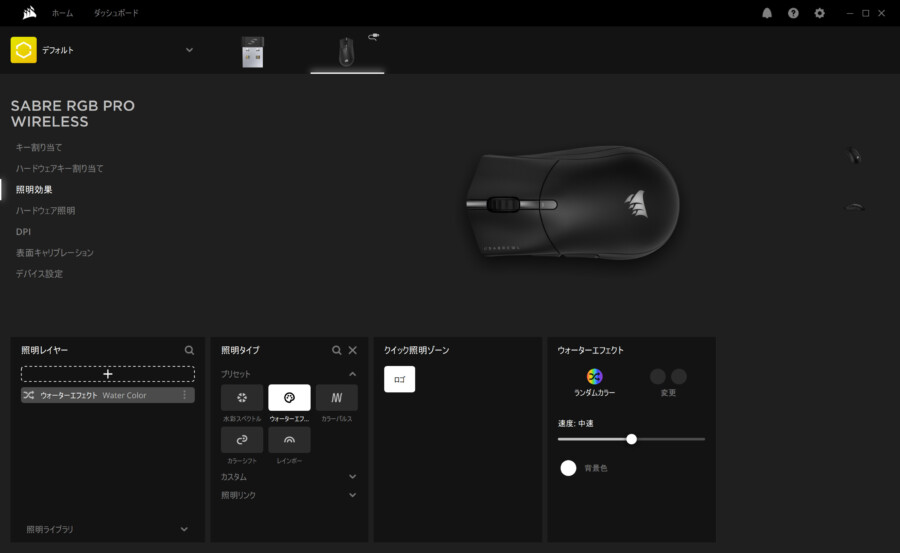
ライティングについても設定項目が、
- 照明効果
- ハードウェア照明
の2つありますが、これについてもキーの割り当てと同じで、
- 照明効果 = ソフトウェア「iCUE」を起動した状態で有効になる設定
- ハードウェア照明 = マウス本体に保存する
(「iCUE」を起動していない、インストールされていない状態でも有効になる設定)
となっています。
その為、オンボードで使う方はハードウェア照明の方で設定すると良いです。
そしてライトの光り方については
- 水彩スペクトル
- ウォーターエフェクト
- カラーパルス
- カラーシフト
- カラーウェーブ
- レイン
- レインボーウェーブ
- スパイラルレインボー
- 照明タイプ
- バイザー
- 温度
- スタティックカラー
- ソリッド
- グラディエント
- レインボー
と豊富にあります。
DPIの設定
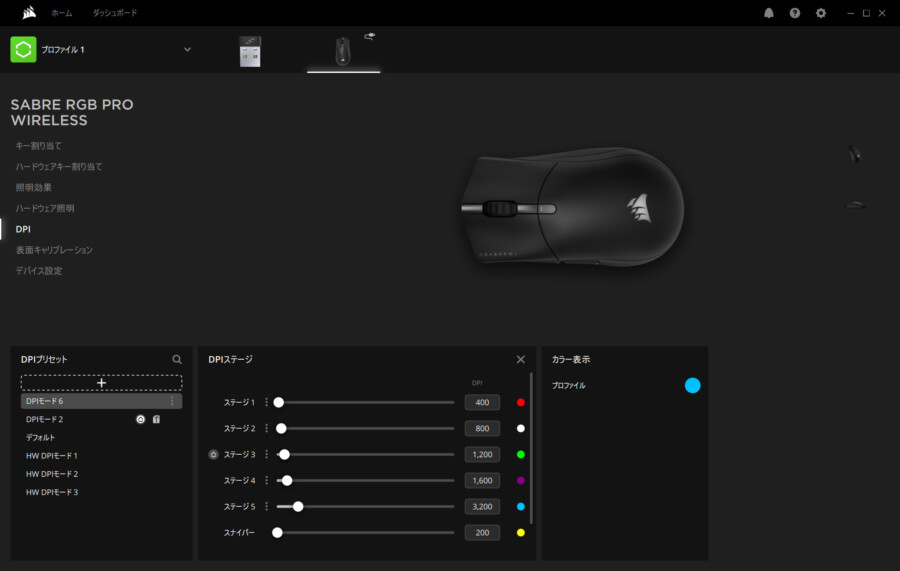
DPIは100~26000DPIの間で、1DPI刻みで設定する事が出来ます。
多くのマウスは50DPI刻みの物が多いので、この細かさはこのマウスの大きな特徴だと思います。
また最大5つのDPIステージを保存して、マウスのDPIボタンを押すことで瞬時にDPI設定を切り替える事が可能です。
そして5つのDPIに加えてスナイパーと言う保存枠もあり、これについてはマウスにスナイパーボタンを割り当てる事で、瞬時にこのDPIに切り替える事が出来ます。
表面キャリブレーション
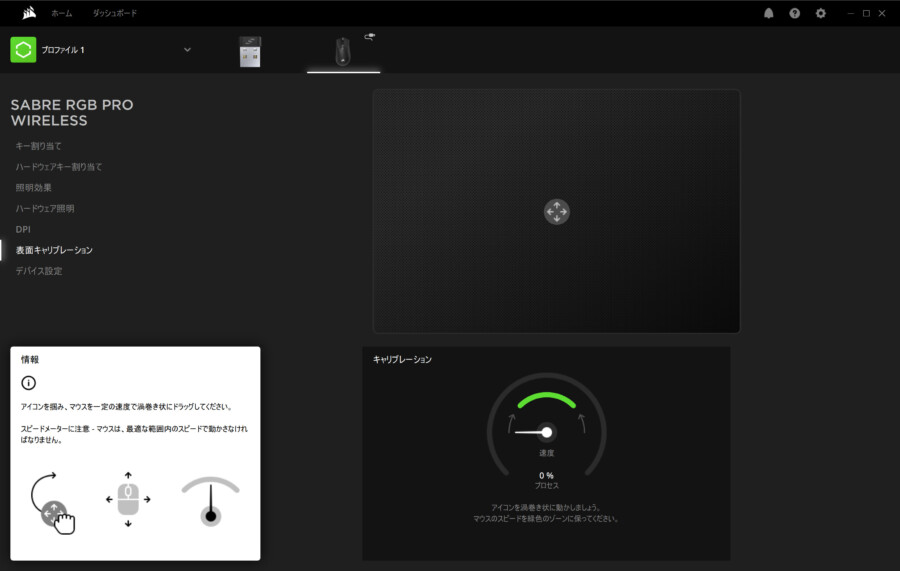
この項目ではマウスのセンサーを使用しているマウスパッドに合わせて調整する事が出来ます。
なので初めてこのマウスで使うマウスパッドを使う場合は、使用する前にここの設定を済ませるのが良いです。
デバイス設定
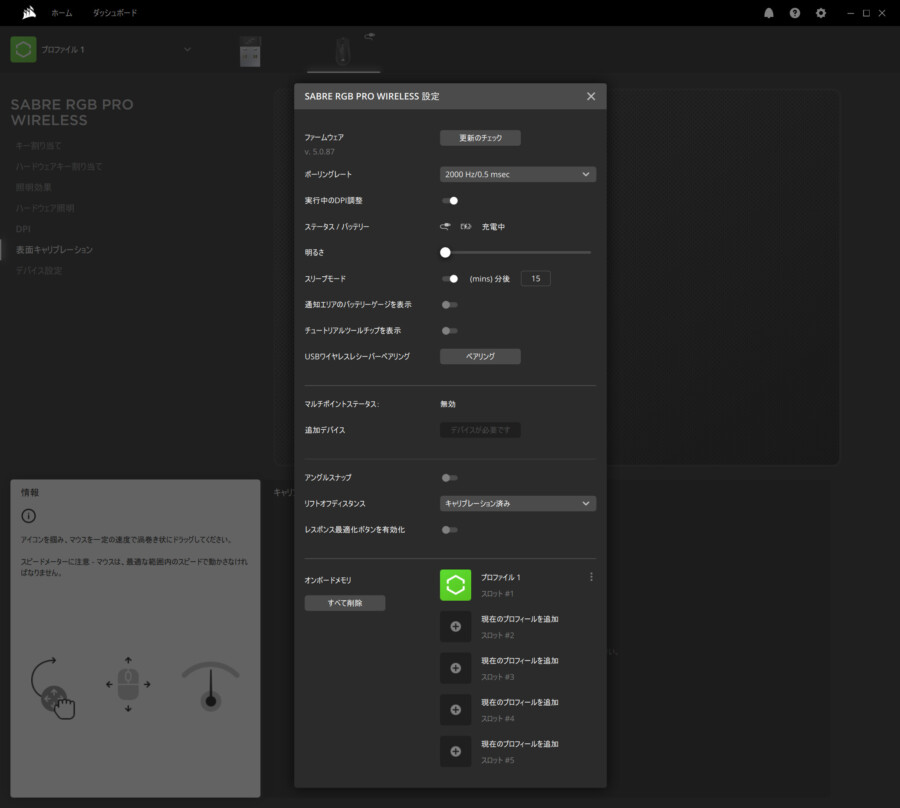
デバイス設定では、
- ファームウェアの確認
- ポーリングレートの変更
- 実行中のDPIの調整
- バッテリーの状況の確認
- 明るさ調整
- スリープモードの設定
- 追加エリアのバッテリーゲージ表示
- チュートリアルの表示
- レシーバーのペアリング
- マルチポイントステータス
- アングルスナップ
- リフトオフディスタンス
- レスポンス最適化ボタンの有効化
- オンボードメモリ
が行えます。
ダッシュボード
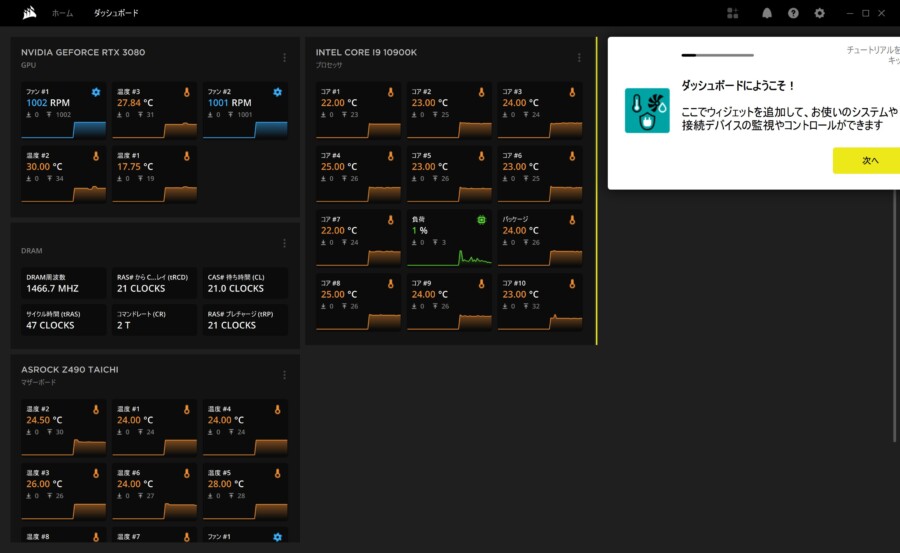
ダッシュボードの項目ではPCのグラボやCPU、マザボの温度などを確認する事が出来ます。
良い点
大きめなサイズ + ワイヤレスなのに対して79gと軽量

- 長さ = 129mm
- 高さ = 43mm(一番高い部分)
- 幅 = 70mm(一番長い部分)
この様に3方向全てが他のマウスと比べて大きいです。
加えてワイヤレスなので、本来であれば100g近くでもおかしくないと思います。
(ワイヤレスは有線モデルよりも重くなる傾向があります)
それに対してこのマウスは79gと軽量になっているので、
「サイズが大きくて軽いマウス」
を探している方にぴったりです。
サイドの滑りにくい部分を活用すると、強いフィット感が得られる

上でも書いた様に、サイドの下部分は滑りやすいですが、少し上にある帯状の部分は滑りにくくなっています。
なのでこのマウスを持つ時は、この滑りにくい部分になるべく指を付ける様にすると、良い感じの持ち心地になります。


個人的に持ちやすいと思う持ち方を紹介すると、赤丸で囲っている部分を付けるようにして持つと安定して持ちやすいです。
遅延の心配は無し

ワイヤレスマウスを使った事が無い方からすると、無線による遅延が心配に思うかもしれません。
しかしUSBレシーバーを利用した接続であれば、遅延を感じる事は無く有線マウスと同じ使用感で使う事が出来ます。
なので遅延については心配しなくても大丈夫です。
押し幅が浅めで軽い押し心地のクリックボタン

クリックボタンはオムロン製の光学スイッチが使われているのに加えて、
「CORSAIR QUICKSTRIKEボタン」
と言う構造になっている様です。
これは、
「ボタンのストロークが浅いほど素早くクリックできる。」
と言うのを意識して作られているもので、実際の押し幅もかなり浅めになっています。
そして押し心地も軽めなので、押そうと思ったら瞬時に軽い力で押しやすいです。
また光学スイッチの中には、
「クリック感が弱くパコパコした押し心地」
になっている場合があります。
対してこのマウスのスイッチはそのようなことが無く、通常の機械式スイッチと同じくカチカチとしたクリック感になっています。
なので個人的にクリックボタンがとても使いやすいです。
最大90時間のバッテリー持続時間

バッテリー持続時間が最大90時間と長く、この時間は他社製マウスと比較してもかなり長い部類に入ります。
その為、1日5時間使ったとしても一度の充電で2週間以上持つので、快適に使いやすいです。
ちなみにこの最大90時間と言うのはRGBライトをOFFにした状態の持続時間だと思うので、RGBライトの明るさによって持続時間は短くなると思います。
その為、なるべく長く持たせたい場合はライトをOFFにして使うのが良いです。
滑りすぎないマウスソールと軽量な重量の組み合わせ

最近の軽量マウスは、
「軽い重量と滑りやすいソールを組み合わせて動かしやすさを重視したモデル」
と言うのが多いですが、「SABRE RGB PRO WIRELESS」は軽い重量に滑りすぎないソールが組み合わされています。
これによって程よい動かしやすさと止めやすさが両立されているので、万人受けしやすい使い心地になっていると思います。
なので制御しやすいマウスが好きな方に特におすすめです。
中身がハイスペック
- 最大26,000DPIに対応
- トラッキング速度が650IPS
- 2,000Hzのポーリングレートに対応
と中身のスペックだけを見れば、他社のゲーミングマウスと比べても群を抜いたトップクラスの物を持っています。
なので問題無く思い通りのエイム操作を反映してくれています。
ただし他のマウスと比較して、
「操作感に大きな違いを感じる!」
という事は無いので、期待しすぎると拍子抜けするかもしれません。
と言うのも、現在主流なゲーミングマウスのセンサーはどれも高性能で、あまりにも安物な怪しいマウスで無ければ体感上の差異は殆ど無いです。
また最大DPIが高いと言うのも、殆どの方は400~3,200DPIの間で使うと思うので、この点でメリットを感じる方は少ないと思います。
とは言っても高性能である事は間違いないので、センサー性能などに関しては安心して使えます。
CORSAIR SABRE RGB PRO WIRELESS
人によっては気になる点
下側を中心に持つ持ち方だと滑りやすさを感じる

このマウスの大きな欠点として、サイドの下部分の滑りやすさが挙げられると思います。
この部分についてはかなり滑りやすくなっていて、手が乾燥しているとスルスル滑って上手く持てません。
少し使っていて手汗が出てくれば多少滑りにくくなりますが、それでもまだ滑りを感じます。
なのでこのマウスを上手く持つためには上の、
「サイドの滑りにくい部分を活用すると、強いフィット感が得られる」
の項目で書いたように、サイド上部の滑りにくい部分を指に引っかける様にして持つ必要があると思います。
つまみ持ちには向いていない

形状が「被せ持ち」「掴み持ち」向けな作りになっていて結構高さと長さがあります。
つまみ持ちの場合はこの高さと長さが邪魔に感じられ、掌と干渉しやすく指先での操作がしにくいです。
また上でも書いたようにサイドの下部分が滑りやすいので、指先を中心につまむ持ち方だと安定感に欠けます。
サイズが大きい

サイズが大きいと言うのは良い点の項目でも書きましたが、人によっては大きすぎて使いにくく感じると思います。
なので大きめなマウスが苦手な方は気を付けて下さい。
指を3本乗せる持ち方には向いていない

この持ち方をする人は、
- タップストレイフ
- ジップラインのジャンプテクニック全般
などを使うAPEXプレイヤーに多いと思いますが、画像の様に指を3本マウスの上に置く持ち方には向いていません。
と言うのも、この持ち方だと滑りにくい帯状の部分に小指を多く当てるのが難しく、滑りやすい下側中心をつまむ形になってしまいます。
また単純にサイズが大きいので、右サイドを小指だけで持つと言うのが難しいです。
なのでこの持ち方の人にはこのマウスは向いていないと思います。
USBレシーバーをケーブルに接続する為のアダプターが無い

「SABRE RGB PRO WIRELESS」にはUSBレシーバーをケーブルに接続する為のアダプターが付属されてないです。
これの何が欠点なのか、ワイヤレスマウスを使った事が無い方からするとピント来ないかもしれません。
しかしこのアダプターは人によっては必須な場合があり、ワイヤレスマウスはUSBレシーバーと距離が離れていると操作に途切れなどが発生する場合があります。
なので、もしケーブルと接続できるアダプターがあれば、PCとデスクの距離が離れていてもレシーバーとマウスの距離を短くすることが出来ます。
「SABRE RGB PRO WIRELESS」ではこのアダプターが付属されていないので、
- USBハブ機能付きPCモニターを使っていない
- USBハブ機能付きのキーボード、マウスパッドなど使っていない
- PCとデスクの距離が離れている
と言う方からすると大きな欠点に感じるかもしれないです。
ちなみに自分の環境では2m近く離れていても途切れなどなく正常に動作しました。
なので3m以上など相当離れていない限りは気にしなくて大丈夫だと思います。
まとめ
- サイズが大きめ
- ワイヤレス + 大きめなサイズに対して重量が軽量
- サイドの滑りにくい部分に指を引っかける様にして持つと持ちやすい
- 押し幅が浅く、軽い押し心地のクリックボタン
- 最大90時間のバッテリー持続時間
- 滑りすぎないマウスソールと軽量な重量で動かしやすく止めやすい
- ハイスペック
- サイドの下側が滑りやすい
- つまみ持ちには不向き
- 指を3本乗せる持ち方には不向き
- USBレシーバーをケーブルに接続する為のアダプターが無い
この様に「SABRE RGB PRO WIRELESS」は軽量でサイズが大きめなハイスペックワイヤレスマウスとなっています。
なので手が大きくて掴み持ち、被せ持ちプレイヤーの方に特におすすめだと思います。
ただしサイドの下部分が滑りやすく、持ち方をマウスに合わせる必要があるのでその点が使いにくく感じるかもしれません。
それでは読んで頂きありがとうございました!
CORSAIR SABRE RGB PRO WIRELESS





















